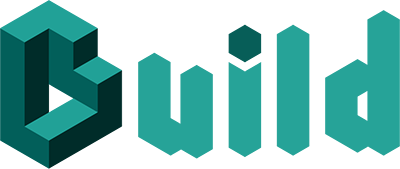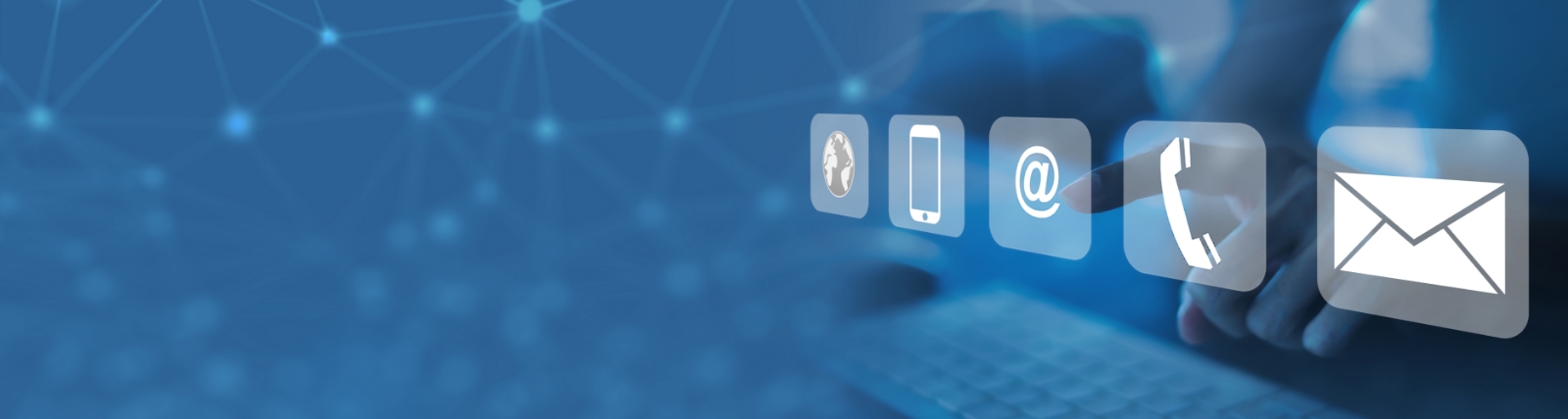- 横スクロールできることをユーザーに伝える方法がわからない
- ScrollHintの使い方がわからない
- スクロールヒントの細かな設定方法を知りたい
この記事では、スクロール可能な要素にヒントを表示するプラグイン「ScrollHint」について解説します。
スクロール操作をわかりやすくすることで、ユーザー体験を向上させたい方におすすめです。
ScrollHintとは?
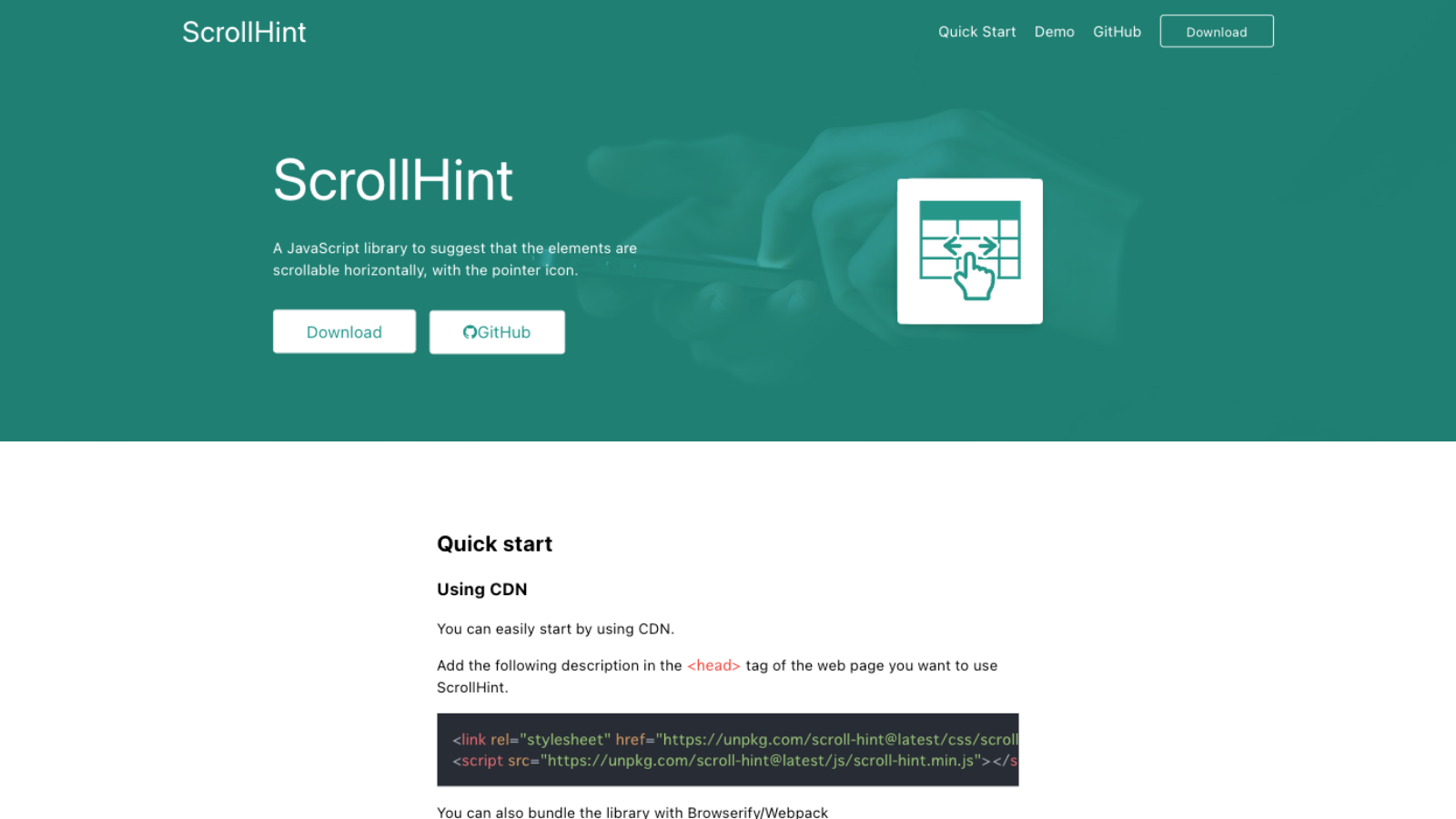
ScrollHintは、スクロール操作をサポートするJavaScriptライブラリです。
スクロールできることを伝えるアニメーションを表示し、ユーザーに直感的にスクロール操作を促すことで、ユーザー体験を向上させることができます。
ScrollHintを使うメリット
ScrollHintを使用することで得られるメリットは以下の通りです。
- スクロール可能なことをユーザーに分かりやすく伝えられるため、ユーザー体験が向上
- 豊富なオプションにより、Webページに合わせたカスタマイズが可能
- サイズが軽量で、サイトのパフォーマンスに影響を与えない
ScrollHintを導入することで、ユーザーにとってわかりやすいスクロール操作を、ページの表示スピードを落とさず簡単に実装できます。
ScrollHintの使い方
ScrollHintの導入手順は以下の通りです。
必要ファイルを読み込む
まず、HTML内で scroll-hint.css と scroll-hint.min.js を読み込みます。以下の2つの方法があります。
- ファイルをダウンロードして読み込む
- CDNを使用して読み込む
CDNリンクは公式ページで提供されています。CDNを使用する場合、以下のコードをHTMLに追加してください。
<link rel="stylesheet" href="https://unpkg.com/scroll-hint@latest/css/scroll-hint.css">
<script src="https://unpkg.com/scroll-hint@latest/js/scroll-hint.min.js"></script>ScrollHintを初期化する
次に、JavaScriptでScrollHintを初期化します。以下のコードを追加してください。
<script>
new ScrollHint('.js-scrollable');
</script>.js-scrollableの部分は、対象となるHTML要素に指定するクラス名なので、必要に応じて変更してください。
HTMLの要素にクラスを指定する
スクロールヒントを表示する要素にクラスを設定します。今回の例では、.js-scrollableを指定します。
<div class="js-scrollable">
<table>
<tr>
<th>タイトル1</th>
<td>テキスト1</td>
<td>テキスト2</td>
<!-- 省略 -->
<td>テキスト10</td>
</tr>
</table>
</div>これでスクロールヒントが表示されるようになります。
ScrollHintのオプション
ScrollHintには、多くのオプションが用意されており、柔軟なカスタマイズが可能です。
以下は主要なオプションの一部です。
- suggestClass: 要素がスクロールインされたときに追加されるクラス名
- scrollableClass: 要素がスクロール可能な場合に追加されるクラス名
- scrollableRightClass: 要素が右スクロール可能の場合に追加されるクラス名
- i18n.scrollable: スクロール可能なテキストの表示を変更
デフォルトでは英語で表示されるテキストを、日本語に変更する例です。
<script>
new ScrollHint(".js-scrollable", {
i18n: {
scrollable: "スクロールできます",
},
});
</script>まとめ
ScrollHintは、スクロール可能な要素を直感的に示すための便利なライブラリです。
表示速度に影響を与えず、ユーザー体験を向上させることができます。
オプションが豊富なので、Webサイトのデザインに合わせたカスタマイズが可能です。
特に、テーブルのスクロールに使用する場合、列や行を固定することでさらにユーザーフレンドリーなサイトを制作することができます。